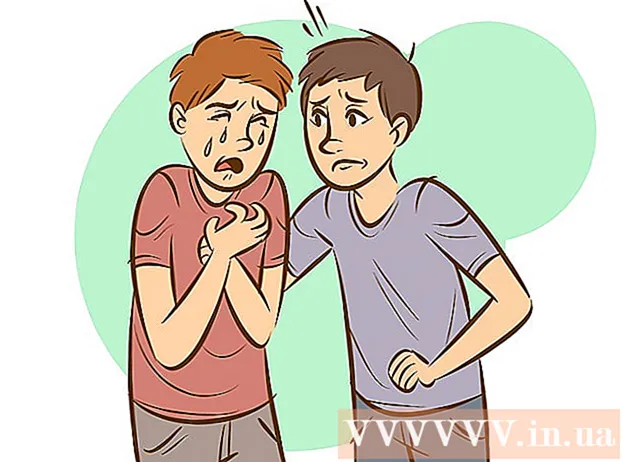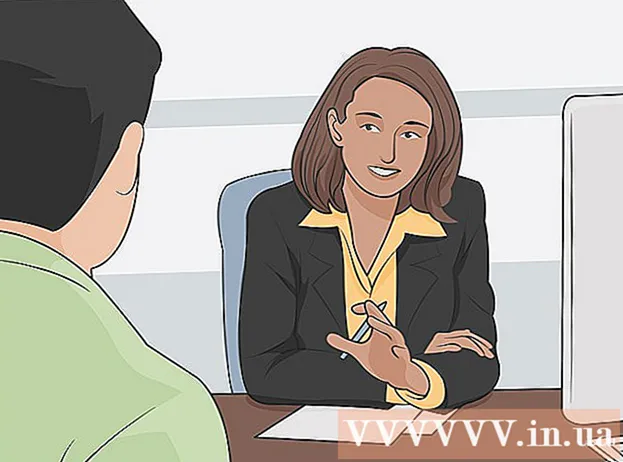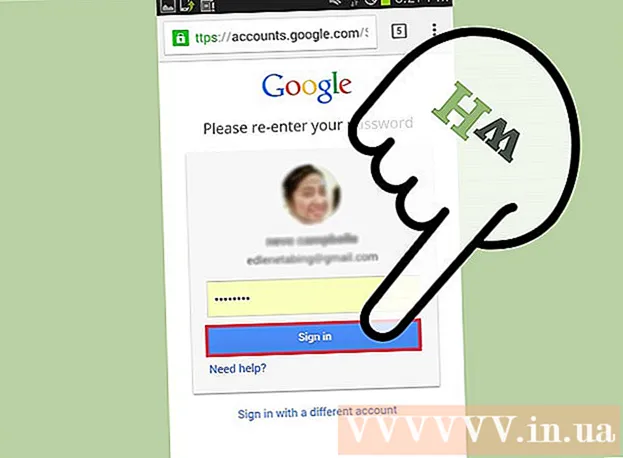రచయిత:
Monica Porter
సృష్టి తేదీ:
17 మార్చి 2021
నవీకరణ తేదీ:
1 జూలై 2024

విషయము
అడోబ్ ఫ్లాష్ ప్లేయర్ (ఫ్లాష్ అని కూడా పిలుస్తారు) ఇంటర్నెట్ యొక్క తెలియని ప్రమాణాలలో ఒకటి, మల్టీమీడియా వనరుల సంపదను ప్రతిచోటా బ్రౌజర్కు ప్రసారం చేయడానికి బాధ్యత వహిస్తుంది. మీ బ్రౌజర్లో అడోబ్ ఫ్లాష్ ప్లేయర్ ఇన్స్టాల్ చేయకపోతే లేదా ఇప్పటికే ఇన్స్టాల్ చేయబడి ఉంటే కానీ వెర్షన్ పాతది అయితే, ఇప్పుడు అప్డేట్ అయ్యే సమయం! ఈ వ్యాసం మీ కంప్యూటర్ మరియు బ్రౌజర్లో అడోబ్ ఫ్లాష్ ప్లేయర్ను ఎలా డౌన్లోడ్ చేసి, ఇన్స్టాల్ చేయాలో మీకు మార్గనిర్దేశం చేస్తుంది. క్రింద చదవండి!
దశలు
Adobe.com ని సందర్శించండి. Http://get.adobe.com/flashplayer/ కు వెళ్లడానికి మీరు అడోబ్ ఫ్లాష్ ప్లేయర్ను ఇన్స్టాల్ చేయాలనుకుంటున్న బ్రౌజర్ని ఉపయోగించండి. ఫ్లాష్ ప్లేయర్ డౌన్లోడ్ పేజీ మీ బ్రౌజర్ మరియు ఆపరేటింగ్ సిస్టమ్ను గుర్తిస్తుంది మరియు మీ డౌన్లోడ్ కోసం తగిన ఇన్స్టాలేషన్ను అందిస్తుంది.
- సమాచారం సరైనదేనా అని తనిఖీ చేయండి. కొన్ని బ్రౌజర్లలో, మీరు Chrome ని కూడా డౌన్లోడ్ చేసుకోవాలని సలహా ఇస్తారు. మీకు ఈ ఎంపిక కావాలంటే, చెక్మార్క్ను పెట్టెలో ఉంచండి. కాకపోతే, మీరు పెట్టెను అన్చెక్ చేశారని నిర్ధారించుకోండి.
- మీరు కూడా మెకాఫీ సెక్యూరిటీ స్కాన్ ప్లస్ (యాంటీ-వైరస్ సాఫ్ట్వేర్) ను డౌన్లోడ్ చేయాలనుకుంటే, చెక్ మార్క్ను పెట్టెలో ఉంచండి. మీరు ప్రోగ్రామ్ను ఇన్స్టాల్ చేయకూడదనుకుంటే, పెట్టె ఎంపికను తీసివేయండి.

పసుపు "ఇప్పుడే డౌన్లోడ్ చేయి" బటన్ను క్లిక్ చేసి, ప్రాంప్ట్ చేస్తే ఫైల్ను సేవ్ చేయండి. మీరు దానిని మరొక నిర్దిష్ట ప్రదేశంలో నిల్వ చేయడానికి ఎంచుకోకపోతే, ఫైల్ సాధారణంగా బ్రౌజర్ యొక్క డౌన్లోడ్ ఫోల్డర్లో సేవ్ చేయబడుతుంది.
ఇన్స్టాలర్ తెరవండి. డ్రైవ్లో "AdobeFlashPlayerInstaller_" ఫైల్ను గుర్తించి, దాన్ని తెరవడానికి డబుల్ క్లిక్ చేయండి.

ఇన్స్టాలర్ను ప్రారంభించండి. అడోబ్ ఫ్లాష్ ప్లేయర్ డిస్క్ చిత్రం కనిపించినప్పుడు, విండోలోని "అడోబ్ ఫ్లాష్ ప్లేయర్ను ఇన్స్టాల్ చేయి" చిహ్నాన్ని డబుల్ క్లిక్ చేయండి.
హెచ్చరికలను అంగీకరించండి. అడోబ్ నుండి డౌన్లోడ్ చేసిన కంటెంట్ను మీరు విశ్వసిస్తున్నారా అని అడిగితే డైలాగ్ బాక్స్ పాపప్ అవుతుంది. వారు పేరున్న సంస్థ కాబట్టి, "ఓపెన్" క్లిక్ చేయడానికి సంకోచించకండి.

ప్రవేశించండి. Mac కంప్యూటర్లో, అడ్మిన్ (అడ్మినిస్ట్రేటర్) గా లాగిన్ అవ్వడానికి మీ యూజర్ నేమ్ మరియు పాస్వర్డ్ ఎంటర్ చేయమని అడుగుతారు. దయచేసి లాగిన్ చేసి, ఆపై కొనసాగించడానికి "సరే" క్లిక్ చేయండి.
అడోబ్ ఫ్లాష్ ప్లేయర్ను ఇన్స్టాల్ చేయండి. సంస్థాపనా స్థితిని చూపించే పురోగతి పట్టీ కనిపిస్తుంది. పూర్తయిన తర్వాత, "ముగించు" బటన్ క్లిక్ చేయండి.
సంస్థాపన పూర్తయింది! మీరు ఇప్పుడు ఫ్లాష్ ప్లేయర్ని ఉపయోగించవచ్చు! ప్రకటన
సలహా
- బగ్ మరియు భద్రతా మెరుగుదలలపై తాజా నవీకరణల కోసం ప్రతి ఒకటి లేదా రెండు నెలలకు ఒకసారి మీరు ఫ్లాష్ ప్లేయర్ను నవీకరించాలని సిఫార్సు చేయబడింది.
హెచ్చరిక
- మీరు డౌన్లోడ్ చేస్తున్న ఫైల్ను తనిఖీ చేయండి. కొన్ని సందర్భాల్లో, 47MB పరిమాణంతో Chrome ఇన్స్టాలేషన్ ఫైల్ అప్రమేయంగా లోడ్ అవుతుంది. ఉచిత మెమరీ లేదా లోడింగ్ సమయం చాలా డిమాండ్ అయితే (లేదా మీ కంప్యూటర్లో ఇప్పటికే Chrome ఉంది) అప్పుడు మీకు పున ons పరిశీలన అవసరం కావచ్చు.